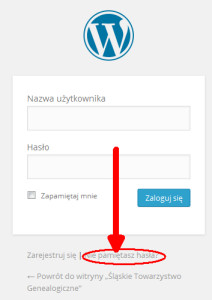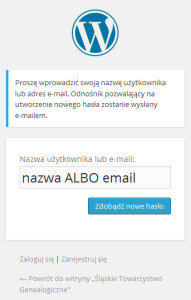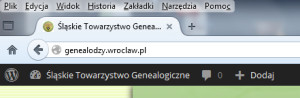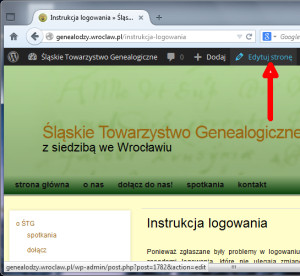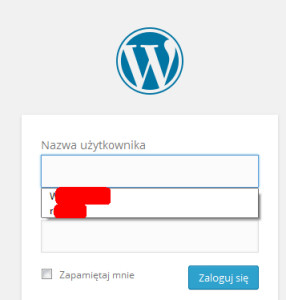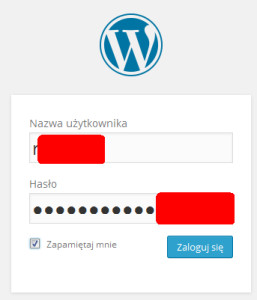Ponieważ zgłaszane były problemy w logowaniu się, proszę zapoznać się z zasadami logowania, które nie ulegają zmianom. Jeżeli nie możesz się zalogować, po prostu PRZECZYTAJ napisy wyświetlane na ekranie i zastosuj się do nich.
Jeżeli w poniższej instrukcji obrazki są za małe i nieczytelne, jednokrotnie kliknij na nich lewym przyciskiem myszki lub touchpada albo jednokrotnie stuknij na ekranie dotykowym. Pokaże się powiększenie zajmujące pełne dostępne Tobie rozmiary okna. Aby zamknąć powiększenie, w ten sam sposób kliknij (stuknij) na krzyżyku X dostępnym w prawym górny rogu zdjęcia. Aby zobaczyć całą grafikę lub rozciągnąć ją palcami na ekranie dotykowym, jednokrotnie kliknij na niej prawym przyciskiem myszki lub touchpada, a na ekranie dotykowym stuknij i przytrzymaj aż pojawi się menu. Następnie z menu wybierz odpowiednią pozycję.
Najczęstszą przyczyną problemów z logowaniem się jest… nieczytanie napisów. System logowania się jest bowiem od dłuższego czasu dwustopniowy.
Mianowicie, przy pierwszym wyświetlaniu strony logowania wyskakuje dodatkowy komunikat autoryzujący (zabezpieczający) w języku polskim, którego nie da się zminimalizować, tak jak okna czy zawarte w nich formularze.
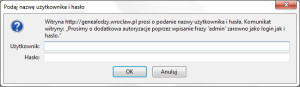
Niestety nikt go nie czyta, a to błąd. Wcale nie należy podawać w nim swojej nazwy użytkownika i hasła. Zgodnie z tym, co w nim samym jest napisane, należy natomiast podać wówczas fikcyjne: nazwę użytkownika (login) i hasło, zawarte w tym komunikacie. Na razie jest to nazwa użytkownika admin oraz hasło admin, ale z czasem mogą pojawić się tam inne lub losowe dane, dlatego wystarczy przeczytać komunikat.
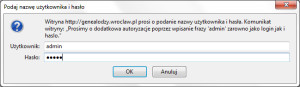
Zabezpieczenie to miało wyeliminować spamujące roboty komputerowe, które nie potrafią przeczytać komunikatu ze zrozumieniem i zastosować się do niego. Tymczasem Ludzie zachowują się tak samo. Remedium jest czytanie ze zrozumieniem.
W przypadku wpisania błędnych danych, wyskakuje błąd po stronie serwera, który przy nierzadkich aktualizacjach oprogramowania witryny automatycznie przywracany jest na język angielski, dlatego administratorzy witryny mogą nie nadążać z jego tłumaczeniem.

Aby ponownie wyświetlić komunikat autoryzujący, w którym będzie można wpisać zawarte w nim prawidłowe dane, należy odświeżyć stronę (kartę, okno). W tym celu, należy kliknąć lewym przyciskiem (myszki, touchpada) przycisk kółka ze strzałką w pasku adresowym albo użyć skrótu klawiaturowego w postaci jednoczesnego wciśnięcia kombinacji klawiszy: F5 albo CTRL+R.
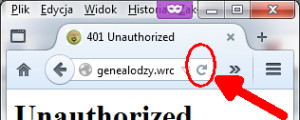
Dopiero po prawidłowym jednorazowym wpisaniu danych do komunikatu zabezpieczającego, pojawia się klasyczny, standardowy, typowy i znany wszystkim właściwy formularz logowania. Dopiero tam należy podać swoje: nazwę użytkownika i hasło.

System dwustopniowego logowania jest wymuszony przez mechanizmy witryny i zabezpiecza witrynę przed masowymi atakami spamujących robotów komputerowych. Pomimo ludzkiej niechęci do czytania ze zrozumieniem i kłopotów, jakie to rodzi, nie będzie to uproszczone, chyba że taka zmiana zajdzie w oprogramowaniu witryny (WordPress z wtyczkami). Pisanie do administratora witryny skarg i zażaleń na skomplikowany system logowania (naprawdę, jest aż tak niepojęty?) nic nie zmieni.
Pierwszy stopień zabezpieczający logowanie pojawia się tylko raz, aż skutecznie i prawidłowo go przejdziesz. Potem zapamiętywane jest ciasteczko (cookie) i przy ponownych odwiedzinach nie musisz ponawiać dodatkowej autoryzacji, nawet jeżeli wylogowałeś się.
Link do logowania znajduje się na dole strony głównej witryny.
Jeżeli nie możesz znaleźć linku do logowania się na dole strony, być może nie jesteś wcale na głównej stronie witryny, tylko na jednej z głębszych części witryny (wpisy, strony, kategorie, tagi, archiwa, multimedia itp.). Należy wówczas wpierw powrócić na główną stronę witryny (genealodzy.wroclaw.pl) i dopiero tam szukać linku do logowania się. Jest to podyktowane zabezpieczeniem przed masowymi atakami spamujących robotów komputerowych, które dzięki temu trudniej i rzadziej natrafiają na ten link.
W przypadku korzystania z poczty elektronicznej lub pojawienia się innych usług wymagających logowania (bazy danych, serwer FTP, subdomeny lub inaczej wydzielone części witryny itp.), zamiast jednego linku logowania do całej witryny, może tam być odpowiednio więcej linków. Należy zatem wybrać odpowiedni link, tzn. w przypadku logowania się do witryny, należy kliknąć na ten właśnie napis.

Nazwy użytkowników są wprowadzane odrębnie dla witryny, poczty elektronicznej i innych usług, dlatego zazwyczaj każda z nich jest inna (różna, odmienna), dostosowana do wymagań danej usługi (jedne są rejestrowane globalnie w skali domeny internetowej genealodzy.wroclaw.pl i nie mogą powtarzać tej domeny; inne są rejestrowane w skali całej firmy hostingowej i muszą zawierać odpowiedni dopisek).
Nazwa użytkownika nigdy nie ulega zmianom w obrębie tej samej usługi.
W przypadku haseł w szczególności do witryny i poczty elektronicznej, możesz je sam sobie zmienić, w związku z czym możesz wprowadzić takie samo hasło. Należy pamiętać, że w przypadku wprowadzenia takiego samego hasła, po jego zmianie w jednej usłudze, na pozostałych pozostaje ono bez zmian, do czasu ponownego ujednolicenia przez Ciebie.
Jeśli dostajesz powiadomienie o błędnej nazwie użytkownika lub haśle, najwyraźniej wpisujesz coś błędnie. Powróć do kartki lub pliku, gdzie zapisałeś dane do logowania, ewentualnie wiadomości w poczcie elektronicznej, SMS, na Facebooku itp. gdzie otrzymałeś po raz pierwszy nazwę użytkownika.
Gdyby teoretycznie administrator witryny ręcznie zmieniłby lub z jakiejś przyczyny zablokowałby Twoją nazwę użytkownika albo zmieniłby Ci hasło, na pewno zostaniesz o tym powiadomiony, a skoro nic o tym nie wiesz, to najwyraźniej nikt poza Tobą niczego nie zmieniał, a sam źle coś wpisujesz.
Wówczas sprawdź zarówno w nazwie użytkownika, jak w haśle, czy prawidłowo przepisujesz małe i duże litery, jak również znaki właściwe dla polskiego alfabetu, ale tylko, jeżeli takie miały być. Sprawdź, czy nie mylisz liczby 0 z dużą literą O jak Olga oraz podobnych znaków. Sprawdź, czy nie mylisz spacji ( ) pod literami zxcvbnm ―- z podkreślnikiem (_), którego klawisz zazwyczaj jest dostępny w kombinacji z SHIFT pomiędzy cyfrą 0 a znakiem równości i plus (=/+). Przypomnij sobie, czy zmieniałeś ostatnio hasło i gdzie zapisałeś nowe hasło.
Jeśli nie pamiętasz hasła, w przypadku logowania do witryny lub niektórych usług, możesz użyć opcji samodzielnego zmiany hasła.
Odbierz pocztę elektroniczną i postępuj zgodnie z zawartymi tam instrukcjami. Zapamiętaj, gdzie zapisałeś sobie nowe hasło.
Czasami strony i wpisy umożliwiają komentowanie po zalogowaniu, wówczas możesz wykorzystać ten mechanizm do logowania. Zamiast przechodzenia do strony głównej i po zalogowaniu do właściwej części witryny, możesz pod pozorem komentowania strony lub wpisu, zalogować się jak do komentowania, a następnie po zalogowaniu się i przeładowaniu strony, edytować stronę lub wpis.
Większość przeglądarek internetowych umożliwia zapamiętanie hasła. Należy pamiętać, aby po zmianie hasła zaktualizować również hasło zapamiętane przez przeglądarkę, inaczej w formularzu logowania automatyczne uzupełnianie hasła spowoduje wpisanie starego nieprawidłowego hasła.
Aby po zalogowaniu wylogować się (nie zapomnij o tym, jeżeli robisz to na urządzeniu/koncie, do którego mają dostęp także inne osoby), najedź kursorem na napis widoczny w prawym górny rogu każdej strony, a z menu wybierz pozycję Wyloguj się.
Jeżeli nie widzisz takiego paska (bo sam go sobie wyłączyłeś w edycji profilu / ustawieniach użytkownika), ale twierdzisz, że dalej jesteś zalogowany, wówczas przejdź na stronę główną i na samym dole strony przejdź do administrowania witryną za pomocą odpowiedniego linku, jak dla logowania. Jeżeli faktycznie jesteś jeszcze zalogowany, przejdziesz do kokpitu bez konieczności ponownego logowania. Pasek potrzebny do wylogowania jest zawsze widoczny w kokpicie (tak samo jak napisano wyżej, czyli w prawym górny rogu). Wybierz z menu pozycję Wyloguj się.
Wylogowanie się może wymagać ponownego wypełnienia dodatkowego komunikatu autoryzującego poprzez nazwę użytkownika i hasło w nim wymienione (’admin’, inną lub losową).
Wygląd komunikatów, okien i formularzy może nieznacznie różnić się od pokazanych poniżej, w zależności od używanej przeglądarki internetowej (np. Mozilla Firefox, Google Chrome, Microsoft Windows Internet Explorer, Opera, Safari itp.), systemu operacyjnego (np. Microsoft Windows, systemy linuksowe, OSX itp.) oraz urządzenia (komputer pełnowymiarowy, urządzenia mobilne).